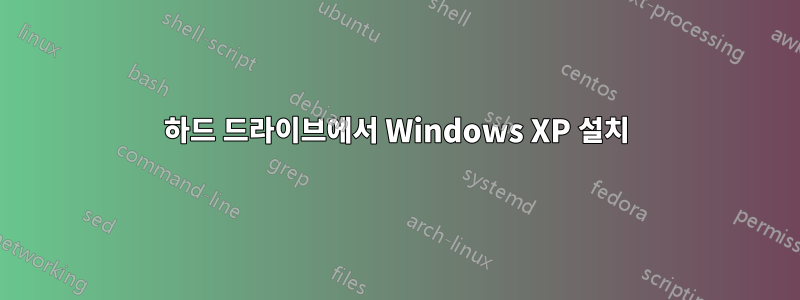
나는 플래시 드라이브를 사용한 Windows XP 설치를 지원하지 않는 오래된 PC를 가지고 있습니다. 이를 수행하는 유일한 방법은 하드 드라이브에서 부팅하는 것입니다(CD/DVD 드라이브가 없기 때문에). 하드 드라이브에서 Windows XP를 설치하는 방법에 대한 단계별 절차를 알려주실 수 있습니까?
답변1
해당 유형의 HDD를 지원하는 두 번째 PC가 있는 경우 수행해야 할 작업은 다음과 같습니다.
- XP를 탑재할 HDD를 CD를 지원하는 PC에 연결하고 XP를 CD로 굽습니다.
- 중요한:XP를 사용하려면 CD 드라이브와 HDD를 제외한 다른 모든 드라이브를 분리하세요.
- 설치 프로그램 부팅
- 재부팅하려는 위치까지 XP를 설치하십시오.
- POST 프롬프트에서 PC를 종료하고 원래 드라이브를 연결합니다.
- XP가 필요한 PC에 XP 드라이브를 연결하세요.
- XP PC를 부팅하고 XP를 설치하도록 하세요.
- 즐기다
도움이 되었기를 바랍니다
답변2
노트북과 같은 또 다른 컴퓨터가 하나 이상 필요합니다.
- 하드 드라이브를 분리하세요.
- 하드 드라이브 인클로저를 사용하여 다른 컴퓨터에 연결하십시오. Amazon에서 다양한 크기의 하드 드라이브를 찾을 수 있습니다. 데스크탑 하드 드라이브인 경우 외부 전원 공급 장치도 필요합니다.
- 해당 하드 드라이브에 Windows XP를 설치합니다. 여기에는 두 가지 옵션이 있습니다.
- 옵션 1: 다른 컴퓨터에서 원래 하드 드라이브를 분리하거나 BIOS에서 비활성화합니다. 그런 다음 지원되는 부팅 미디어(CD 또는 플래시)로 부팅하고 USB 하드 드라이브에 설치합니다.
- 주의 사항 1: 이 경우에도 부팅 미디어가 필요합니다.
- 주의 사항 2: Windows XP에 USB 컨트롤러용 드라이버가 없으면 하드 드라이브가 표시되지 않으므로 작동하지 않습니다.
- 옵션 2: 다른 컴퓨터에 VMware Workstation Player(프리웨어)를 설치합니다. 가상 머신을 생성하고 USB 하드 드라이브를 전체 디스크 물리적 드라이브로 해당 VM에 연결하고 Windows XP ISO 파일을 해당 VM의 가상 광학 드라이브에 연결합니다. 그런 다음 VM을 부팅하고 광학 드라이브에서 설치하는 것처럼 설치합니다.
- 옵션 1: 다른 컴퓨터에서 원래 하드 드라이브를 분리하거나 BIOS에서 비활성화합니다. 그런 다음 지원되는 부팅 미디어(CD 또는 플래시)로 부팅하고 USB 하드 드라이브에 설치합니다.
- 하드 드라이브를 원래 컴퓨터에 다시 넣습니다.
위의 옵션을 토대로 볼 때 VMware 옵션이 더 좋고 더 안정적일 수 있다고 생각합니다. 단지 일부 파티션이 아닌 전체 디스크를 연결해야 합니다. 하드 드라이브의 파티션 테이블을 수정해야 하기 때문입니다.


